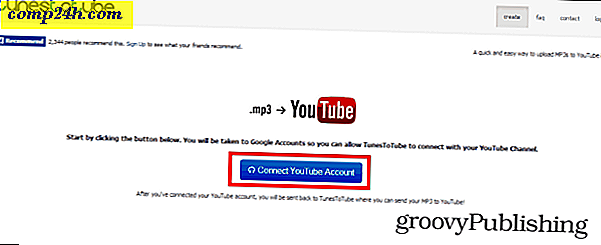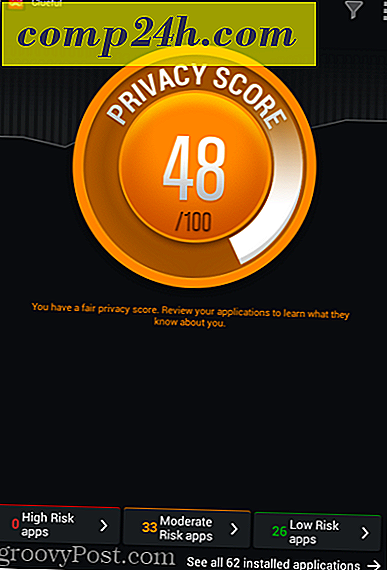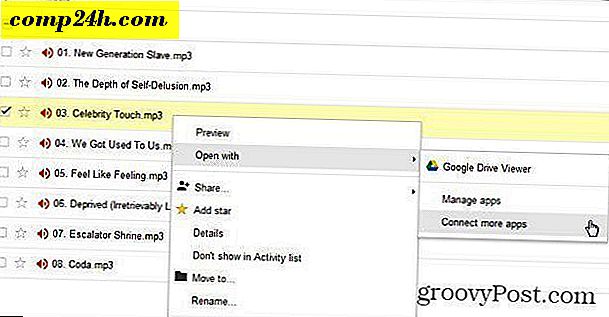Sådan deaktiveres webresultater i Windows 8 Search
Windows 8.x har Søg indstillet til at tjekke internettet for resultater såvel som din lokale computer. Dette kan være irriterende, hvis alt du vil, er at søge på din lokale computer til filer eller indstillinger. Sådan deaktiverer du Bing fra at frembringe webresultater.
F.eks. Vises i nedenstående billede, når jeg skriver ord i søgefeltet, en lang liste over uønskede resultater fra apps i butikken til resultater på internettet. Og lad os være ærlige, når du vil søge på nettet, åbner du en browser, eller hvis du vil søge efter en app, åbner du butikken.

Selvfølgelig kan du i Windows 8.x vælge rullemenuen og fortælle Windows, hvor du vil have den til at søge, men det er ikke praktisk.

Deaktiver webresultater i Windows 8 Search
For at slå denne adfærd fra, skal du åbne Kørelinjen og skrive: gpedit.msc og trykke på Enter.

Naviger til Computer Configuration> Administrative Skabeloner> Windows Components> Søg . Så aktivere disse tre politikker i den højre rude:
- Tillad ikke websøgning
- Søg ikke på internettet eller vis vores resultater i søgning
- Søg ikke på internettet eller vis webresultater i søgning over målte forbindelser.

For at aktivere dem skal du blot dobbeltklikke på hver indgang, vælge Aktivér og derefter OK nederst i vinduet.

Når du er færdig, skal de tre poster se ud som følgende skærmbillede, og du kan lukke ud af Group Policy Editor.

Se nu forskellen. En fin renere liste over resultater, uden at webresultater styrker listen.

Windows 10 har startmenuen tilbage, men søgefunktionen er endnu mere papirstop pakket med funktioner og indeholder den digitale assistent Cortana. I sin nuværende form - build 9926 - Jeg er ikke sikker på, hvor nyttig det egentlig er, da jeg bare vil bruge søgningen til at springe til dele af OS nemt eller hurtigt finde et dokument.
Jeg har poked rundt, og der er i øjeblikket måder at deaktivere disse ekstra funktioner, men i sidste ende er det måske din bedste chance at bare installere det gratis søgeværktøj Alt.